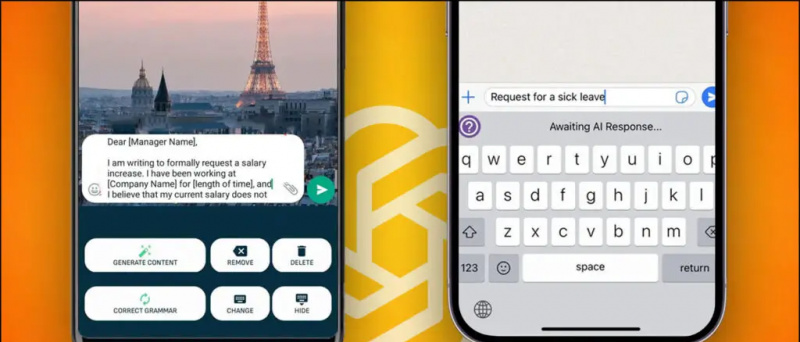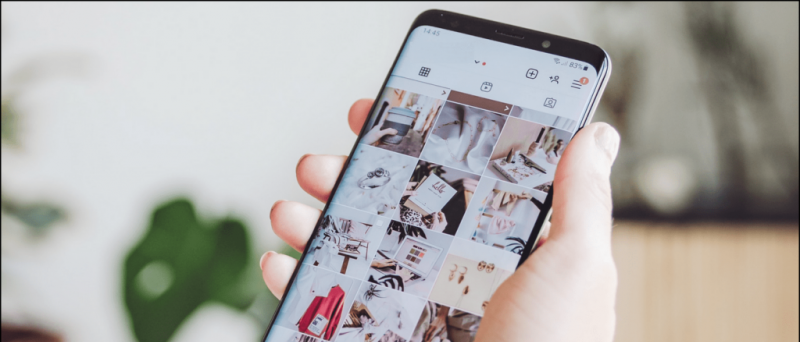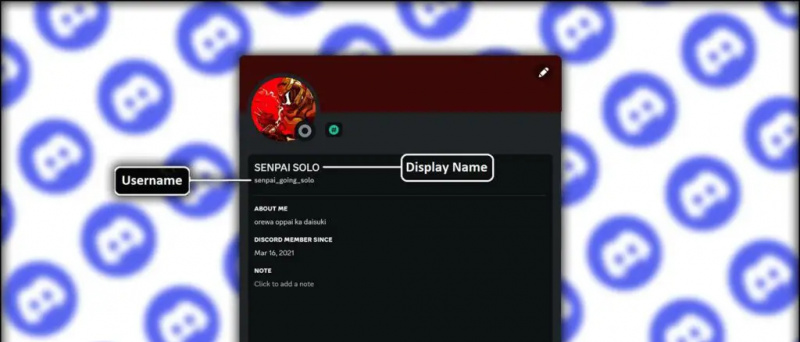Tous les smartphones Android sont livrés avec des sons de notification prédéfinis que vous pouvez utiliser comme tonalités de notification de votre application. Habituellement, nos smartphones sont livrés avec des sons de notification par défaut, il est donc parfois difficile de distinguer quelle application a reçu la notification. Donc, si vous êtes également confus avec votre tonalité de notification, voici comment définir un son de notification différent pour chaque application sur votre téléphone Android.
Définissez un son de notification différent pour chaque application
Modifier le son de notification par défaut
Android est un système d'exploitation sur lequel vous pouvez personnaliser presque chaque élément de votre smartphone avec ou sans paramètres. Les sons de notification ne sont pas un gros problème, vous pouvez donc modifier presque tous les types de tonalité de notification sur les smartphones Android. Pour modifier la tonalité de notification par défaut sur votre smartphone Android, procédez comme suit.



1] Ouvrez l'application Paramètres sur votre téléphone et voir Applications et paramètres de notification.
2] À l'intérieur, appuyez sur Notifications, puis sélectionnez Avancé.
3] Faites défiler vers le bas et choisissez l'option par défaut des sons de notification.
4] De là, vous pouvez choisir la tonalité de notification que vous souhaitez définir pour votre téléphone.
Modifier le son de notification d'une application
Oui, vous pouvez modifier le son de notification spécifiquement pour l'application prévue. Vous pouvez modifier le son de notification pour votre application WhatsApp ou Instagram. Vous pouvez le personnaliser jusqu'à la tonalité DM seulement. Suivez l'étape ci-dessous pour personnaliser les sons de notification pour l'application spécifique.



1] Ouvrez l'application Paramètres, ajoutez des applications et des notifications> voir toutes les applications> applications souhaitées> notifications.
2] Sur la page de notification, vous verrez un tas de catégories de notification pour changer le son.
3] Sélectionnez la catégorie dont vous souhaitez modifier le son de notification, accédez à Avancé, puis sélectionnez le son dans la liste.
Astuce bonus: téléchargez le nouveau son de notification
Je pense que vous n'avez pas trouvé de son d'information dans la liste par défaut, alors comment utiliser l'une de vos options. Zedge est une application qui vous permet de télécharger de nouveaux sons de notification et même de les définir à partir de l'application elle-même. Suivez les étapes pour télécharger et définir une tonalité de notification sur votre téléphone Android à l'aide de l'application Z.

1] sur votre téléphone Android Zedge Téléchargez et installez l'application.
2] Lancez l'application et ouvrez le menu hamburger sur l'application.
3] Sélectionnez les sons de notification dans le menu et surfez pour trouver la tonalité de notification de votre choix.
4] Ouvrez ce que vous aimez et appuyez sur le bouton de notification défini et choisissez la catégorie à définir.
ce beaucoup seulement. Vous pouvez désormais sélectionner facilement différents sons de notification pour chaque application sur votre smartphone Android. Pour plus de trucs et astuces sur les téléphones Android, restez à l'écoute et vous pouvez également nous suivre sur nos pages de médias sociaux.
Boîte de commentaires Facebook